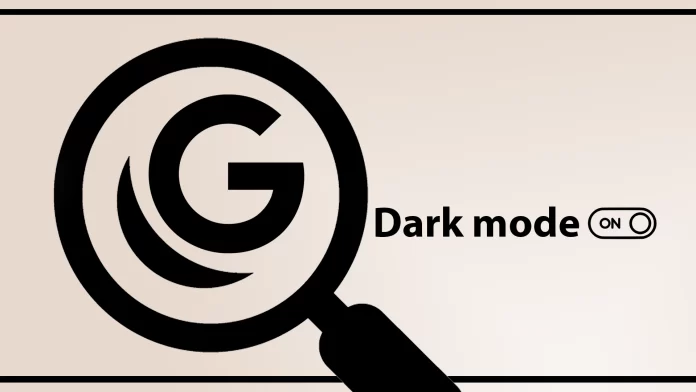Темный режим стал популярной функцией, предоставляющей пользователям визуально привлекательную альтернативу традиционному яркому интерфейсу. Признавая эту тенденцию, Google Search теперь предлагает возможность включить темный режим, позволяя пользователям персонализировать свой опыт просмотра.
Как перевести поиск Google в темный режим: быстрое и подробное руководство
Ниже приведены способы переключения Google Поиска в темный режим на разных платформах.
На рабочем столе (веб-браузер)
Способ 1. Через настройки учетной записи Google.
- Войдите в учетную запись Google : убедитесь, что вы вошли в свою учетную запись Google.
- Посетите настройки поиска : нажмите «Настройки» в нижней части главной страницы поиска Google.
- Найдите «Внешний вид» : здесь вы найдете настройки внешнего вида.
- Выберите «Темную тему» . Выберите ее, и настройка будет применена автоматически.
Способ 2: темный режим на основе браузера
Некоторые веб-браузеры имеют встроенный темный режим, который делает поиск Google темным. Чтобы включить это, зайдите в настройки вашего браузера и найдите вариант темного или ночного режима. Включение этой функции переведет большинство веб-сайтов, включая поиск Google, в темный режим.
На устройствах Android
Способ 1: настройки приложения Google
- Откройте приложение Google : убедитесь, что оно обновлено до последней версии.
- Перейдите в раздел «Еще», расположенный в правом нижнем углу.
- Выберите «Настройки» : откроется меню настроек.
- Перейдите в «Общие» : здесь вы найдете различные настройки.
- Найдите «Тема» : и выберите «Темный».
Способ 2: общесистемный темный режим
Если ваше устройство Android работает под управлением Android 10 или более поздней версии, включение общесистемного темного режима также переключит Поиск Google в темный режим.
- Откройте «Настройки» : на вашем телефоне Android.
- Перейдите в «Дисплей» : здесь вы можете настроить параметры экрана.
- Включить «Темную тему» : темный режим будет применен ко всем приложениям и службам, которые его поддерживают, включая Поиск Google.
На устройствах iOS
Способ 1: настройки приложения Google
- Откройте приложение Google : убедитесь, что оно обновлено.
- Нажмите на изображение вашего профиля , расположенное в правом верхнем углу.
- Выберите «Настройки» : чтобы попасть в меню настроек.
- Найдите «Тема» и выберите вариант «Темный».
Способ 2: общесистемный темный режим
Как и в Android, в iOS также есть общесистемная настройка темного режима.
- Перейдите в «Настройки» : на вашем устройстве iOS.
- Перейдите в «Дисплей и яркость» : здесь вы можете найти настройки экрана.
- Выберите «Темный» : все совместимые приложения и веб-сайты, включая Поиск Google, перейдут в темный режим.
Краткое руководство: включение темного режима поиска Google с помощью флагов
Если вам нравится повозиться с расширенными настройками, возможно, вас заинтересует включение темного режима поиска Google с помощью флагов браузера. Этот метод обычно работает в таких браузерах, как Google Chrome и Microsoft Edge, основанных на движке Chromium. Вот краткое руководство о том, как это сделать:
Действия для Google Chrome или Microsoft Edge
- Открыть браузер : запустите Google Chrome или Microsoft Edge на своем компьютере.
- Доступ к странице флагов : введите chrome://flags в адресной строке и нажмите Enter. Вы перейдете на страницу экспериментальных функций.
- Поиск темного режима : в строке поиска вверху страницы флагов введите «темный режим», чтобы быстро найти соответствующие настройки флага.
- Включить флаг темного режима : вы увидите такую опцию, как «Принудительно использовать темный режим для веб-содержимого» или аналогичную. Нажмите на раскрывающееся меню рядом с ним и выберите «Включено».
- Перезапустить браузер : после включения флага вам будет предложено перезапустить браузер. Нажмите кнопку «Перезапустить», чтобы сохранить изменения и перезапустить браузер.
- Проверьте поиск Google : откройте поиск Google, чтобы проверить, применен ли темный режим.
При использовании этого метода необходимо учитывать некоторые нюансы.
- Эта настройка флага обычно влияет не только на поиск Google; это также может сделать затемненными многие другие веб-сайты.
- Флаги браузера — это экспериментальные функции, которые могут работать нестабильно или быть удалены в будущих обновлениях.
- Если вы не видите желаемых изменений, попробуйте очистить кеш браузера или перезагрузить компьютер.
Включение темного режима с помощью флагов браузера — это более технический подход, но он предлагает быстрый способ применить темную тему к нескольким веб-сайтам, а не только к Google Поиску. Итак, если вам удобно погружаться в расширенные настройки, стоит попробовать этот метод.
Теперь я расскажу более подробно о том, как изменить темный режим Google, используя изображения, чтобы лучше понять шаги.
Как включить темный режим в Google Поиске на компьютере
Поиск Google предоставляет простой способ включить темный режим на рабочем столе, что делает просмотр более удобным. Пользователи могут переключиться на более темный интерфейс, который снижает нагрузку на глаза и повышает визуальную привлекательность, выполнив несколько простых шагов.
- Откройте предпочитаемый вами веб-браузер и перейдите на веб-сайт Google Search .
- Найдите кнопку «Настройки» в правом нижнем углу экрана и нажмите на нее.
- В раскрывающемся меню выберите «Настройки поиска».
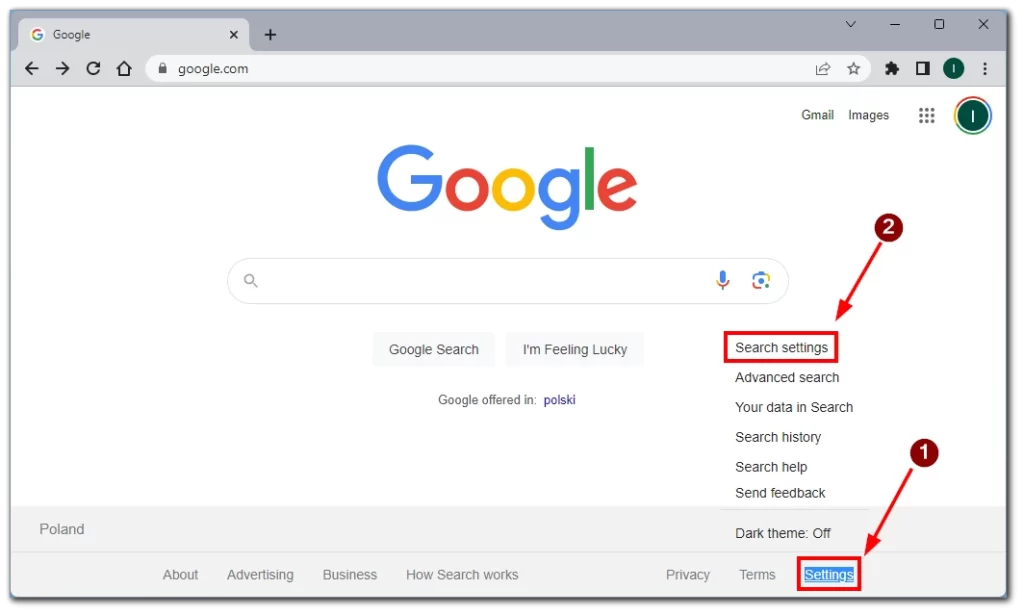
- В разделе «Внешний вид » найдите опцию «Внешний вид» .
- Включите темный режим, переключив переключатель рядом с «Темная тема».
- Сохраните изменения, нажав кнопку «Сохранить» внизу страницы.
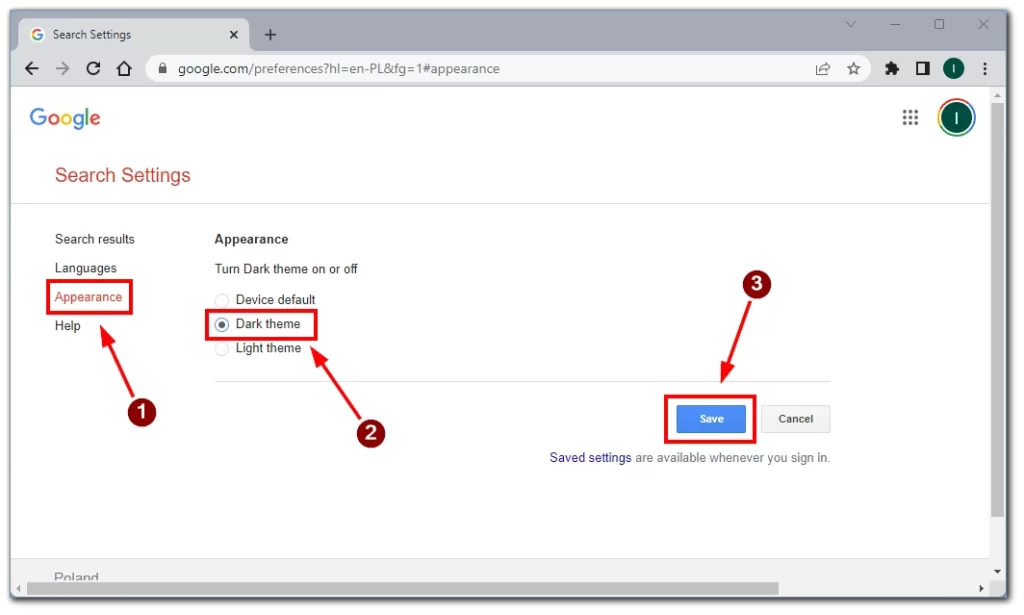
Включив темный режим в версии Google Search для настольных компьютеров, пользователи могут наслаждаться визуально приятным просмотром, который снижает нагрузку на глаза и обеспечивает улучшенную читаемость. Простые шаги, описанные выше, упрощают переключение в темный режим и настройку интерфейса поиска Google.
Как включить темный режим в поиске Google с помощью флагов в Google Chrome
Пользователи Google Chrome имеют возможность персонализировать работу в Интернете, включив темный режим в поиске Google с помощью флажков. Этот метод обеспечивает большую настройку и контроль, предоставляя пользователям уникальный и визуально привлекательный интерфейс.
- Запустите Google Chrome на своем настольном компьютере.
- Введите «chrome://flags» в адресную строку и нажмите Enter.
- Используйте панель поиска на странице флагов, чтобы найти «Автоматический темный режим для веб-контента».
- Найдите флаг, щелкните раскрывающееся меню и выберите «Включено».
- Перезапустите Google Chrome, нажав кнопку «Перезапустить» внизу страницы.
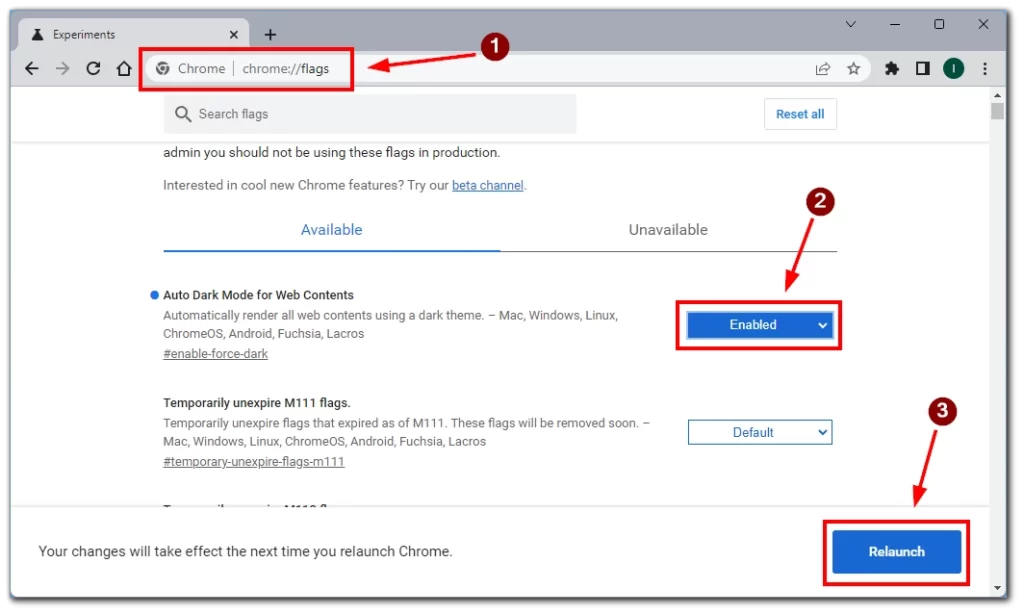
- Откройте Google Search и наслаждайтесь просмотром страниц в темном режиме.
Используя функцию флагов в Google Chrome, пользователи могут разблокировать дополнительные параметры настройки, включая включение темного режима в поиске Google. Этот метод позволяет пользователям создавать персонализированную среду просмотра, которая соответствует их предпочтениям и улучшает их работу в Интернете.
Что сделать, чтобы включить режим в Поиске Google на мобильном телефоне
Пользователи Android или iOS также могут воспользоваться преимуществами темного режима в Google Поиске, расширяя возможности просмотра благодаря визуально приятному интерфейсу. Следуя этим шагам, вы можете легко включить темный режим на своем смартфоне или планшете.
- Перейдите на веб-страницу поиска Google в любом браузере.
- Нажмите кнопку с тремя точками в верхнем левом углу страницы.
- Выберите «Темная тема» в меню, чтобы переключить внешний вид на темную тему.
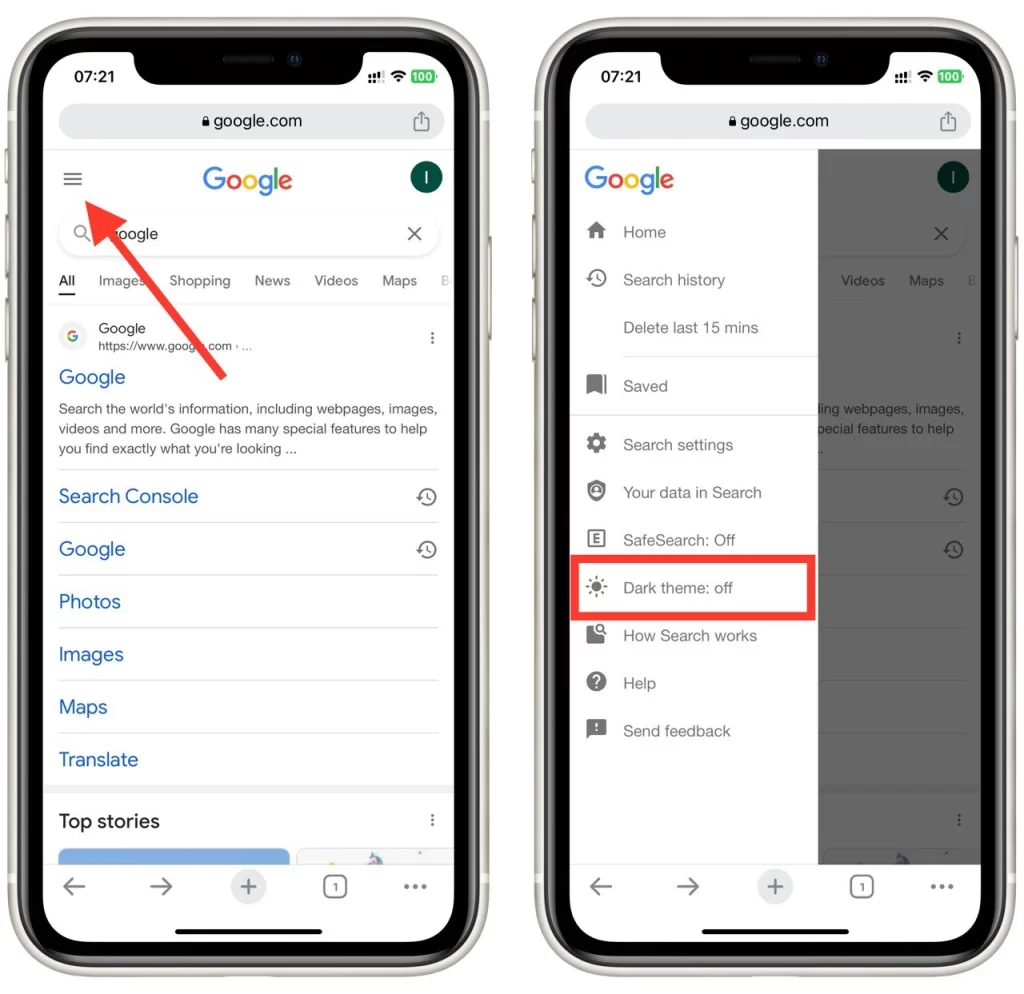
- Выйдите из настроек , и приложение Google Search станет темным.
Включение темного режима в Google Поиске на вашем мобильном устройстве позволит вам воспользоваться визуально привлекательным интерфейсом, который снижает нагрузку на глаза и повышает читаемость. Следуя инструкциям, пользователи iOS смогут персонализировать работу в Интернете и воспользоваться преимуществами темного режима в Поиске Google.
Почему вам следует включить темный режим в Google Поиске
Темный режим в последнее время приобрел огромную популярность: эту функцию стали использовать различные цифровые платформы. Google Search, одна из наиболее широко используемых поисковых систем, теперь позволяет пользователям включать темный режим. Давайте подробно рассмотрим причины, по которым вам следует рассмотреть возможность включения темного режима в поиске Google, подчеркнув его преимущества для вашего опыта просмотра.
Снижение нагрузки на глаза
Одной из основных причин включения темного режима в Google Поиске является его способность снижать нагрузку на глаза. Традиционный яркий интерфейс поисковых систем может раздражать глаза, особенно при длительном просмотре страниц или в условиях низкой освещенности. Благодаря более темной цветовой схеме темный режим создает более комфортное визуальное восприятие за счет уменьшения контраста между экраном и окружающей средой. Это сокращение, напротив, помогает снизить усталость и напряжение глаз, позволяя вам просматривать веб-страницы в течение более длительного времени без дискомфорта.
Улучшенный фокус
Приглушенный и менее визуально отвлекающий интерфейс темного режима в Google Поиске позволяет вам сосредоточиться на искомом контенте. Минимизируя яркие цвета и уменьшая визуальный беспорядок, темный режим создает более захватывающую среду просмотра. Это может быть особенно полезно при проведении исследований, чтении статей или онлайн-обучении, поскольку помогает устранить ненужные отвлекающие факторы и позволяет лучше сконцентрироваться на искомой информации.
Увеличенный срок службы батареи (все устройства с батареями)
Включение темного режима в Google Поиске может помочь сэкономить заряд батареи пользователям устройств с экранами OLED или AMOLED. В отличие от традиционных ЖК-экранов, дисплеи OLED и AMOLED не используют подсветку для подсветки пикселей. Вместо этого каждый пиксель излучает собственный свет. В темном режиме, когда горит меньше пикселей, эти технологии отображения потребляют меньше энергии, что приводит к повышению эффективности использования батареи. Уменьшая количество светящихся пикселей при использовании Google Поиска, темный режим помогает продлить срок службы батареи вашего устройства, позволяя вам дольше пользоваться Интернетом без подзарядки.
Эстетично:
Помимо своих функциональных преимуществ, темный режим в Google Поиске предлагает эстетически приятный интерфейс, который многие пользователи находят визуально привлекательным. Более темная цветовая палитра придает поисковой системе элегантный и современный вид, делая ее визуально отличной от стандартного яркого режима. Эта опция настройки позволяет вам персонализировать просмотр и привести его в соответствие с вашими предпочтениями, делая время, проведенное в поиске Google, более приятным.